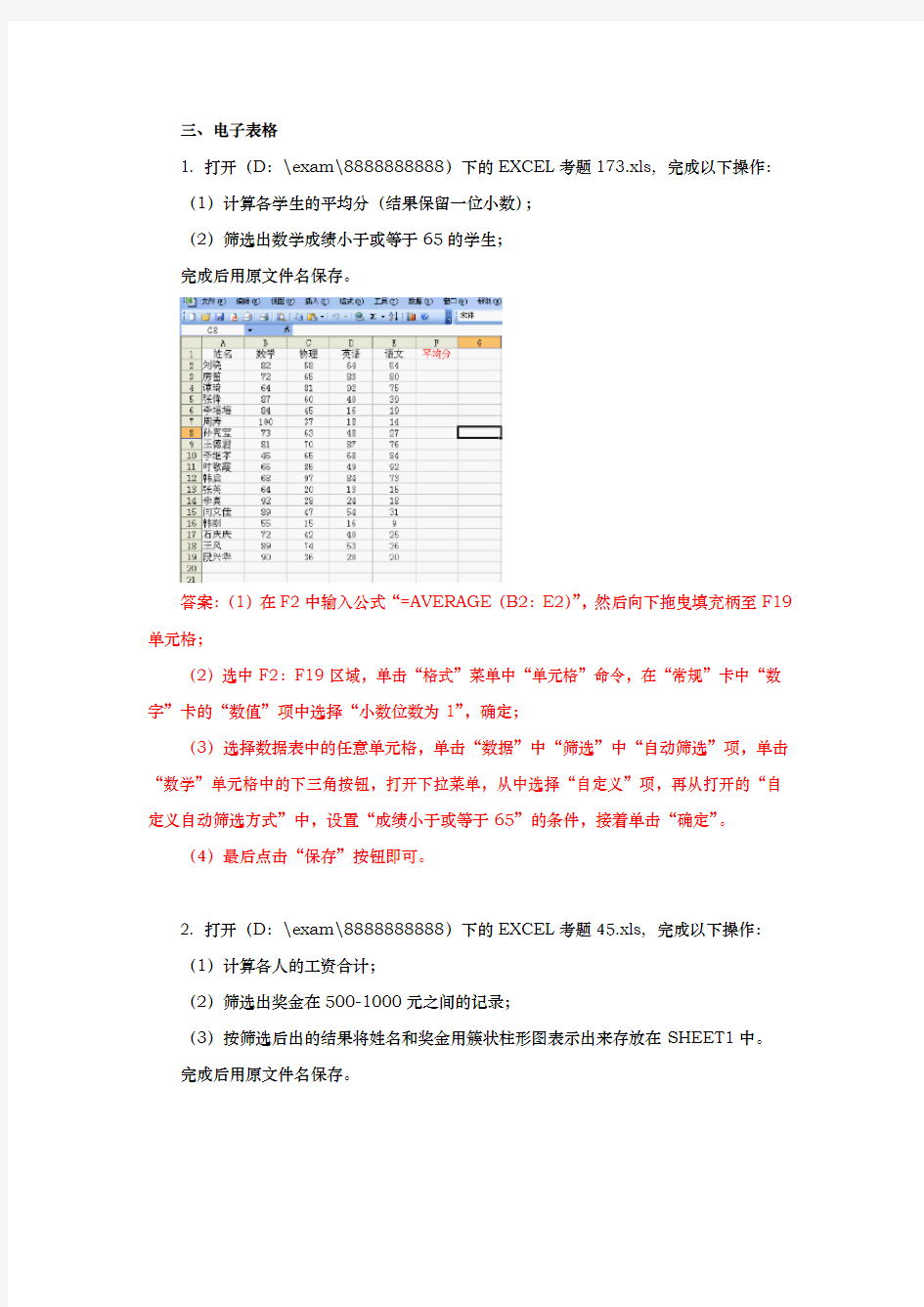

三、电子表格
1. 打开(D:\exam\8888888888)下的EXCEL考题173.xls, 完成以下操作:
(1)计算各学生的平均分(结果保留一位小数);
(2)筛选出数学成绩小于或等于65的学生;
完成后用原文件名保存。
答案:(1)在F2中输入公式“=AVERAGE(B2:E2)”,然后向下拖曳填充柄至F19单元格;
(2)选中F2:F19区域,单击“格式”菜单中“单元格”命令,在“常规”卡中“数字”卡的“数值”项中选择“小数位数为1”,确定;
(3)选择数据表中的任意单元格,单击“数据”中“筛选”中“自动筛选”项,单击“数学”单元格中的下三角按钮,打开下拉菜单,从中选择“自定义”项,再从打开的“自定义自动筛选方式”中,设置“成绩小于或等于65”的条件,接着单击“确定”。
(4)最后点击“保存”按钮即可。
2. 打开(D:\exam\8888888888)下的EXCEL考题45.xls, 完成以下操作:
(1)计算各人的工资合计;
(2)筛选出奖金在500-1000元之间的记录;
(3)按筛选后出的结果将姓名和奖金用簇状柱形图表示出来存放在SHEET1中。
完成后用原文件名保存。
答案:(1)在H2中输入公式“=SUM(F2:G2)”,然后向下拖曳填充柄至H12单元格;
(2)选择数据表中的任意单元格,单击“数据”中“筛选”中“自动筛选”项,单击“奖金”单元格中的下三角按钮,打开下拉菜单,从中选择“自定义”项,再从打开的“自定义自动筛选方式”中,设置“奖金大于500并且小于1000”的条件,接着单击“确定”。
(4)从筛选结果表中,选择姓名和奖金两列数据,单击“插入”菜单中“图表”命令,打开图表向导的第1步对话框,选择图表类型为簇状柱形图,单击“下一步”按钮;
(5)接着打开图表向导的第2步对话框,选择图表源数据,保持默认设置不变,单击“下一步”按钮;
(6)接着打开图表向导的第3步对话框,确定图表选项,保持默认,单击“下一步”按钮;
(7)接着打开图表向导的第4步对话框,确定图表显示位置,保持默认即存放在SHEET1中,单击“完成”按钮;
(8)最后点击“保存”按钮即可。
3. 打开(D:\exam\2222222222222)下的EXCEL考题5
4.xls, 完成以下操作:
(1)用填充柄自动填充“值班时间”,从“星期日”开始,按顺序填充。
(2)将列的次序取反,即按“四班”、“三班”、“二班”、“一班”的次序从左到右排列;
完成后用原文件名保存。
参考答案:(1)选择A2单元格,然后向下拖曳填充柄至A8单元格后松开;
(2)选中B1:E8,单击“数据”菜单中“排序”,在对话框中单击“选项”按钮,然后选方向:按行排列,方法:按笔划排列,确定。
(3)在“主关键字”右侧选“降序”,确定。
(4)最后点击“保存”按钮即可。
4. 打开(D:\exam\22222222222222)下的EXCEL考题10.xls, 完成以下操作:
(1)按语文成绩降序排列;
(2)将语文一列移到数学一列的右侧;
完成后用原文件名保存。
参考答案:
(1)选择整个数据表,单击“数据”中“排序”对话框,在“主要关键字”下拉列表框中选择“语文”项,点“升序”,单击“确定”。
(2)用鼠标选择“语文”列,同时按住“SHIFT”键,拖动鼠标至“数学”列处,松开鼠标。
(3)最后点击“保存”按钮即可。
5. 打开(D:\exam\4444444444)下的EXCEL考题95.xls, 完成以下操作:
(1)计算各学生的平均分(结果保留一位小数);
(2)先按EXCEL 成绩升序,再按POWERPOINT成绩升序排列所有学生记录;
完成后用原文件名保存。
参考答案:(1)在G2中输入公式“=AVERAGE(C2:F2)”,然后向下拖曳填充柄至G12单元格;
(2)选中G2:G12区域,单击工具栏“减少一位小数位”命令,将其结果保留一位小数;
(3)选择整个数据表,单击“数据”中“排序”对话框,在“主要关键字”下拉列表框中选择“EXCEL”项,选“升序,在“次关键字”下拉列表框中选择“POWERPOINT”项,点“升序”,最后单击“确定”。
(4)最后点击“保存”按钮即可。
6. 打开(D:\exam\4444444444)下的EXCEL考题50.xls, 完成以下操作:
(1)计算各学科平均分(结果保留二位小数);
(2)筛选理论成绩>=20的人员情况;
(3)按筛选后出的结果将学生姓名和理论成绩用簇状柱形图表示出来存放在SHEET1中。
完成后用原文件名保存。
参考答案:(1)在C13中输入公式“=AVERAGE(C2:C12)”,然后向左拖曳填充柄至D13、E13、F13单元格;
(2)选中C13:F13区域,单击“格式”菜单中“单元格”命令,在“常规”卡中“数字”卡的“数值”项中选择“小数位数为2”,确定。
(3)选择数据表中的任意单元格,单击“数据”中“筛选”中“自动筛选”项,单击“理论”单元格中的下三角按钮,打开下拉菜单,从中选择“自定义”项,再从打开的“自定义自动筛选方式”中,设置“成绩大于或等于20”的条件,接着单击“确定”。
(4)从筛选结果表中,选择姓名和理论成绩两列数据,单击“插入”菜单中“图表”命令,打开图表向导的第1步对话框,选择图表类型为簇状柱形图,单击“下一步”按钮;
(5)接着打开图表向导的第2步对话框,选择图表源数据,保持默认设置不变,单击“下一步”按钮;
(6)接着打开图表向导的第3步对话框,确定图表选项,保持默认,单击“下一步”按钮;
(7)接着打开图表向导的第4步对话框,确定图表显示位置,保持默认即存放在SHEET1中,单击“完成”按钮;
(8)最后点击“保存”按钮即可。
7.打开(D:\exam\4444444444)下的文件“EXCEL考题183.xls”,完成以下操作。
⑴设置“班级学习成绩表”为居中、加粗、字号为20;
⑵“高一”、“高二”和“高三”为居中、加粗、字号为16;
⑶各班级标题居中、加粗,其余单元格采用常规格式。
完成后用原文件名保存。
参考答案:(1)打开D:\exam\4444444444下的EXCEL考题183.xls文件;
(2)选中“班级学习成绩表”,单击工具栏上“字号”设置为20、“加粗”、“居中”按钮。
(3)依次选中“高一”、“高二”和“高三”,并设置居中、加粗、字号为16。
(4)选中各班级标题依次设置居中、加粗。
8.打开(D:\exam\4444444444)下的文件“EXCEL考题12.xls”,完成以下操作。
⑴计算各学生的总分;
⑵用函数求出各学科最高分;
⑶以姓名和总分为数据源,用簇状柱形图表示出来,存放在sheet1中。
完成后用原文件名保存。
参考答案:(1)将鼠标定位在第一个学生总分单元格,输入公式“=SUM(C2:H2)”,然后向下拖曳填充柄至H18单元格;
(2)将鼠标定位在C19,输入公式“=MAX(C2:C18)”,然后向右拖曳填充柄至G19单元格;
(3)选中姓名列同时按住SHIFT键点击总分列,单击“插入”菜单中“图表”命令,打开图表向导的第1步对话框,选择图表类型为簇状柱形图,单击“下一步”按钮;
(5)接着打开图表向导的第2步对话框,选择图表源数据,保持默认设置不变,单击“下一步”按钮;
(6)接着打开图表向导的第3步对话框,确定图表选项,保持默认,单击“下一步”按钮;
SHEET1中,单击“完成”按钮;
(8)最后点击“保存”按钮即可。
9.打开(D:\exam\2222222222)下的文件“EXCEL考题24.xls”,完成以下操作。
⑴计算各学生平均分(结果保留一位小数);
⑵筛选数学成绩在60—69之间的记录(包含60、69);
⑶按筛选后的结果将学生姓名和数学成绩用簇状柱形图表示出来存放到sheet1中。
完成后用原文件名保存。
参考答案:(1)将鼠标定位在A2单元格,输入公式“=AVERAGE(B2:E2)”,回车,然后向下拖曳填充柄至F19单元格;
(2)选择数据表中的任意单元格,单击“数据”中“筛选”中“自动筛选”项,单击“数学”单元格中的下三角按钮,打开下拉菜单,从中选择“自定义”项,再从打开的“自定义自动筛选方式”中,设置“成绩大于60并且小于69”的条件,接着单击“确定”。
(4)从筛选结果表中,选择姓名和数学两列数据,单击“插入”菜单中“图表”命令,打开图表向导的第1步对话框,选择图表类型为簇状柱形图,单击“下一步”按钮;
(5)接着打开图表向导的第2步对话框,选择图表源数据,保持默认设置不变,单击“下一步”按钮;
(6)接着打开图表向导的第3步对话框,确定图表选项,保持默认,单击“下一步”按钮;
SHEET1中,单击“完成”按钮;
(8)最后点击“保存”按钮即可。
10.打开(D:\exam\2222222222)下的文件“EXCEL考题130.xls”,完成以下操作。
⑴在单元格B2中输入一个公式;
⑵利用B2的内容填充B2:F6区域内的每个单元格,使得它的值等于同一列最顶单元格的值与同一行最左单元格的值之乘积。
完成后用原文件名保存。
提示:参看教材九九表
操作步骤:
1.B2=$a2*b$1
2.拖动至B2:F6
11.打开(D:\exam\2222222222)下的文件“EXCEL考题107.xls”,完成以下操作。
⑴计算各学生平均分(结果保留一位小数);;
⑵计算各门课程的平均分;
完成后用原文件名保存。
参考答案:(1)将鼠标定位在F2单元格,输入公式“=AVERAGE(B2:E2)”回
车,然后向下拖曳填充柄至E19单元格;选中F2:F19,单击“减少一位小数”按钮。
(2)在B20中输入公式“=AVERAGE(B2:B19)”回车,然后向右拖曳填充柄至E20单元格;
(3)单击“保存”按钮。
12.打开(D:\exam\2222222222)下的文件“EXCEL考题36.xls”,完成以下操作。
⑴计算各学生的总分;
⑵筛选数学成绩≥85的记录;
⑶按筛选后的结果将学生姓名和数学成绩用簇状柱形图表示出来存放到sheet1中。。
完成后用原文件名保存。
参考答案:(1)将鼠标定位在H2单元格,输入公式“=SUM(C2:G2)”,回车,然后向下拖曳填充柄至H18单元格;
(2)选择数据表中的任意单元格,单击“数据”中“筛选”中“自动筛选”项,单击“数学”单元格中的下三角按钮,打开下拉菜单,从中选择“自定义”项,再从打开的“自定义自动筛选方式”中,设置“成绩大于或等于85”的条件,接着单击“确定”。
(4)从筛选结果表中,选择姓名和数学两列数据,单击“插入”菜单中“图表”命令,打开图表向导的第1步对话框,选择图表类型为簇状柱形图,单击“下一步”按钮;
(5)接着打开图表向导的第2步对话框,选择图表源数据,保持默认设置不变,单击“下一步”按钮;
(6)接着打开图表向导的第3步对话框,确定图表选项,保持默认,单击“下一步”按钮;
(7)接着打开图表向导的第4步对话框,确定图表显示位置,保持默认即存放在SHEET1中,单击“完成”按钮;
(8)最后点击“保存”按钮即可。
13.打开(D:\EXAM\222)下的“Excel考题186.xls”,完成以下操作:
(1)在F2单元格输入一个算术运算公式,计算出所属职工的基本奖金,出勤奖和贡献奖金的合计结果;
(2)利用拖拽和填充功能计算出其余所有职工的基本奖金、出勤奖和贡献奖金的合计结果。
完成后用原文件名保存。
参考答案:(1)在F2 处输入公式“=C2+D2+E2”,回车,
(2)选中F2按住填充柄向下拖动到F6;
(3)单击“保存”按钮。
14.打开(d:\exam\222)下的“Excel考题150.xls”,完成以下操作:
(1)计算出每个学生的总评成绩,它等于期中成绩的35%加上期末成绩的65%(保留一位小数)。
(2)利用高级筛选出总评成绩大于70或者期中成绩大于75的所有记录。
(3)把第2步的筛选结果复制到Sheet2工作表,从单元格A1位置起存放。
完成后用源文件名保存。
参考答案:(1)在E3处输入公式“=C3*35%+D3*65%”,回车;(2)选中E3按住填充柄向下拖动到E10;单击“减少一位小数”。(3)先在F2:G4中输入如图所示条件。
总评成绩期中成绩
>70
>75
(4)单击“数据”的“筛选”,选“高级筛选”,在对话框中设置。
15.打开考生文件夹下的“11.xls”,完成以下操作:
(1)计算每类产品的总费用;
(2)按总费用一列的降序排列记录。
完成后用原文件名保存。
参考答案:
(1)点击D2,输入“=B2+C2”回车,拖动填充柄到D6;
(2)选中A1:D6,点击“数据”的“排序”,在主关键字处选“总费用”,降序,确定。
(3)单击“保存”按钮。
16. 打开考生文件夹下的“43.xls”,完成以下操作:
(1)按“地区1”降序排列
(2)将“地区2”一列移动到“地区4”一列的右侧。
完成后原名保存。
参考答案:
(1)选中A1:D6,点击“数据”的“排序”,在主关键字处选“地区1”,降序,确定。
(2)用鼠标选择“地区2”列,同时按住“SHIFT”键,拖动鼠标至“地区4”列处,松开鼠标。
(3)最后点击“保存”按钮即可。
四、演示文稿
1. 打开(D:\exam\8888888888)下的“TT00
2.PPT”, 完成以下操作:
(1)选择标题和文本版式创建一个新幻灯片;
(2)在普通视图下键入标题“中华文化”;
(3)设置第一张幻灯片的放映效果为:标题由左侧飞入,且单击鼠标时执行;
完成以上操作后,将该文件以原文件名保存在(D:\exam\8888888888)下。
答案:(1)单击考试界面下方的PowerPoint按钮,进入PowerPoint,单击“打开”
按钮,选择D:\exam\8888888888下的“TT002.PPT”文件;
(2)选中第一张幻灯片,打开“幻灯片版式任务”窗格,单击“标题和文本版式”;
(3)在普通视图下选择标题占位符,键入标题“中华文化”;
(4)鼠标右击标题,在快捷菜单中选择“自定义动画”,鼠标单击“添加效果”按钮,在弹出菜单中选“进入”,“飞入”效果,设置“方向”下拉列表中的“左侧”,在“开始时”中选单击鼠标时执行。
(5)保存文件
2. 打开(D:\exam\2222222222222)下的文件“pedu14. ppt”完成以下操作要求:
(1)添加第一张幻灯片的标题文字为“2005年度的销售情况”;
(2)在第二张幻灯片中插入3行4列的word表格;
(3)将所有幻灯片的切换方式设置为横向棋盘式;
完成以上操作后,将该文件以原文件名保存在(D:\exam\22222222222)下。
答案:(1)单击考试界面下方的PowerPoint按钮,进入PowerPoint,单击“打开”按钮,选择D:\exam\8888888888下的“pedu14. ppt”文件;
(2)选中第一张幻灯片标题占位符,输入文字“2005年度的销售情况”;
(3)单击第二张幻灯片,选择“插入”表格3行4列;
(4)选择“幻灯片放映”菜单中“幻灯片切换”命令,打开“幻灯片切换”任务窗格,在对话框中选择“横向棋盘式”。
(5)保存文件。
3. 打开(D:\exam\4444444444)下的“ppac.PPT”, 完成以下操作要求:
(1)将幻灯片中文字设置为隶书、阴影;
(2)插入一张标题,内容与文本版式幻灯片作为第一张幻灯片,在第一张幻灯片中插入(D:\exam\4444444444)下声音文件“sou.mid”,要求自动播放;
(3)将所有幻灯片的放映方式设置为“溶解”;
完成以上操作后,将该文件以原文件名保存在(D:\exam\4444444444)下。
参考答案:(1)选择幻灯片中文字,单击“格式”菜单中“字体”,在对话框中设置字体为隶书、在“效果”处设置“阴影”;
(2)在幻灯片选项中选择第1张幻灯片,按ENTER键在第1张幻灯片后插入一张标题,内容与文本版式幻灯片;
(3)选中该幻灯片,单击“插入”中“影片与声音”中“文件的声音”,选择D:\exam\4444444444下声音文件“sou.mid”,单击插入按钮,在弹出对话框中选择自动播放选项的“是”按钮;
(4)单击“幻灯片放映”菜单中“幻灯片切换”命令,打开“幻灯片切换”任务窗格,在对话框选择“溶解”。
(5)最后点击“保存”按钮即可。
4.打开(D:\exam\4444444444)下的文件“pp85.ppt”,完成以下操作;
⑴在第一张幻灯片中插入(D:\exam\4444444444)下的影片文件“mov85.avi”,要求自动播放;
⑵插入一张空白版式幻灯片,并在幻灯片的左下方插入水平文本框,输入文字:一次有趣的春游;
⑶将输入的文字设为54号、字体颜色设为黄色(注意:请用自定义标签中的红色255,绿色255,蓝色0);并将文字设置动画为:底部切入;
⑷将所有幻灯片的切换方式设置为溶解。
完成以上操作后,将该文件以原文件名保存在(D:\exam\4444444444)下。
参考答案:(1)选择第一张幻灯片,单击“插入”中“影片与声音”的“文件的影片”,选择D:\exam\4444444444下影片文件“mov85.avi”,单击插入按钮,在弹出对话框
中选择自动播放选项的“是”按钮;
(2)单击“格式”的“幻灯片版式”,选“空白版式幻灯片”,单击“插入”中“水平文本框”,输入“一次有趣的春游”文字,并移动到左下方;
(3)选中文字,点击“格式”的“字体”,在“颜色”下拉框中选“其他颜色”。在“颜色对话框”中选“自定义”标签卡,并设置红色255,绿色255,蓝色0,确定;单击“幻灯片放映”中“自定义动画”,鼠标单击“添加效果”按钮,在弹出菜单中选“进入”,“切入”效果,方向为“底部”。
(4)单击“幻灯片放映”菜单中“幻灯片切换”命令,打开“幻灯片切换”任务窗格,在对话框选择“溶解”。
(5)单击“保存”按钮。
5.打开(D:\exam\2222222222)下的文件“pp5.ppt”,完成以下操作;
⑴将幻灯片中的文字设置为黑体、阳文;并为文字设置动画为:盒状(方向设置为内);
⑵插入一张标题幻灯片作为第一张幻灯片,在第一张幻灯片中插入(D:\exam\2222222222)下的影片文件“mov5.avi”,要求自动播放;
⑶将所有幻灯片的切换方式设置为横向棋盘式。
完成以上操作后,将该文件以原文件名保存在(D:\exam\2222222222)下。
参考答案:(1)选择第一张幻灯片上文字,点击“格式”的“字体”,选“黑体”,将阳文前勾打上,鼠标右击占位符,在快捷菜单中选择“自定义动画”,鼠标单击“添加效果”按钮,在弹出菜单中选“进入”,“合状”效果,设置“方向”下拉列表中为“内”。
(2)在“任务窗格”中选“标题幻灯片”单击“插入”,并移动它为第一张;单击“插入”的“影片与声音”中“文件的影片”,选择D:\exam\2222222222影片文件“mov5.avi”,单击插入按钮,在弹出对话框中选择自动播放选项的“是”按钮;
(3)单击“幻灯片放映”菜单中“幻灯片切换”命令,打开“幻灯片切换”任务窗格,在对话框选择“横向棋盘式”。
(5)单击“保存”按钮。
6.打开考生文件夹下的“pre.ppt”,并完成如下操作:
(1)插入一张版式为“标题幻灯片”版式的幻灯片作为第一张幻灯片,并输入主标题内容为“在线考试系统设计与实现”,副标题内容为“考生本人姓名”;
(2)幻灯片背景色设置为“填充效果-纹理-纸纱草纸”,所有文字颜色均使用自定义标签中的红色255,绿色255,蓝色255设置;
(3)设置幻灯片主标题的动画效果为:展开。
完成后原名保存。
参考答案:
(1)打开考生文件夹下的“pre.ppt”文件;
(2)在“任务窗格”的“幻灯片版式”中,单击“标题版式”插入,并作为第一张幻灯片,在其中输入主标题内容为“在线考试系统设计与实现”,副标题内容为“考生本人姓名”;
(3)单击“格式中“背景,在“背景对话框”的下拉框中选“填充效果”,选纹理-纸纱草纸,确定;选中所有文字,点击“格式”的“字体”,在“颜色”下拉框中选“其他颜色”。在“颜色对话框”中选“自定义”标签卡,并设置红色255,绿色255,蓝色255,确定。
(3)选中主标题占位符,单击“幻灯片放映”中“自定义动画”,鼠标单击“添加效果”按钮,在弹出菜单中选“进入”,“展开”效果。
(4)单击“保存”按钮。
7.打开考生文件夹下的“pp.ppt”,并完成如下操作:
(1)插入一张空白版式幻灯片,在幻灯片右侧插入竖排文本框,输入文字:保护环境;
(2)将幻灯片的文字设为54号、加下划线,并为文字设置动画为:上下向中央收缩(此问有问题—文字动画不能设此效果,切换可以完成);
(3)插入图片“pic51.jpg”;
(4)将幻灯片的切换方式设置为阶梯状向右上展开。
完成后原名保存。
参考答案:
(1)打开考生文件夹下的“pp.ppt”文件;
(2)在“任务窗格”的“幻灯片版式”中,单击“空白版式”插入,单击“插入”中“文本框”,选“竖排文本框”,并输入文字内容为“保护环境”;
(3)选中所有文字,点击“格式”的“字体”,在“字号”处选“54”。在“效果”处
选“下划线”,确定。
(4)选中文字占位符,单击“幻灯片放映”中“自定义动画”,鼠标单击“添加效果”按钮,在弹出菜单中选“缩放”效果。
(5)单击“插入”中“图片”“来自文件”,在考生文件夹下选“pic51.jpg”图片。
(6)单击“幻灯片放映”菜单中“幻灯片切换”命令,打开“幻灯片切换”任务窗格,在对话框选择“阶梯状向右上展开”。
(7)单击“保存”按钮。
Windows操作系统操作题1道8分 1.在考生文件夹下建立某一类型的文件(文件夹)并重命名 2.移动、复制、删除文件或文件夹 3.在考生文件夹下查找文件,如:搜索“g”开头的位图文件 4.将文件(文件夹)设为只读(隐藏)文件,仅将更改应用于此文件夹 5.将附件中的计算器、画图等程序设为桌面快捷方式,或者是建立某一文件(文件夹)的快捷图标(注意改名) 6.设置桌面背景,屏幕保护程序(等待时间),分辨率等 步骤提示 1.:在文件夹空白处点击右键,选择“新建”→“文件”或“文件夹”。右键该文件或文件夹→弹出快捷菜单→选择重命名。(不能直接新建的文件就先新建记事本文件然后将其后缀txt改为其他即可 2.:右键点击要操作的文件或文件夹,选择复制、剪切、粘贴或删除命令。“移动”操作是先“剪切”后“粘贴”,“复制”是先“复制”后“粘贴”。 3.打开考生文件夹,在文件夹窗口右上角输入栏输入文件名即可。如:搜索所有的bat文件,输入“*.bat”;搜索文件名以“f”开头的docx文档,输入“f*.doc x”;搜索文件名以“g”开头的位图文件,输入“g*.bmp”;搜索创建时间为当天的位图文件,输入“*.bmp”的同时设置修改日期为当天。 4.右键点击文件(文件夹),中选择“属性”,勾选“只读”或“隐藏”项。如文件夹下有子文件夹,根据题意选择即可。 5.点“开始”按钮→所有程序→附件→将光标置于“计算器”(或其它程序)→右键→发送到桌面快捷方式。或右键点击文件夹或程序,右键→发送到桌面快捷方式,根据题目要求修改快捷方式名称。 6.右键桌面空白处→弹出快捷菜单→个性化→在窗口下方点击“桌面背景”、“桌面保护程序”进行设置。 右键桌面空白处→弹出快捷菜单→屏幕分辨率。 注:常用的文件格式及默认的打开程序,如:*.docx(Word)、*.xlsx(Excel)、*.pptx(Powerpoint)、*.bmp(位图)、*.rtf(写字板)、*.txt(记事本)等。 文字处理操作题2道,各8分,共16分 1.字体、字号、颜色、粗体、斜体、下划线、着重号、字符间距等文字效果的设置 2.段落格式、边框和底纹、项目符号和编号的设置与清除 3.样式设置 4.查找与替换 5.格式刷的使用 6.首字下沉、插入文本框、图片、图形(笑脸、椭圆)、剪贴画、SmartArt、屏幕剪辑或艺术字以及图片格式的设置(亮度、对比度、颜色、艺术效果、边框、角度旋转、环绕方式、锁定纵横比设置)、插入页眉和页脚、插入页码 7.水印、分栏、页面设置(页边距、纸张方向、纸张大小、文字排列方向) 8.对已有两段文字调换顺序 9.表格的创建(包括用“自动套用格式”创建表格,文本转换成表格)、美化(合并单元格、行高列宽的设置、边框底纹设置、增加/删除行/列)、表格中平均函数的应用 操作步骤提示 1在工具栏开始,字体里面直接选择相应按钮。其他更多设置点右下角“” 2.段落格式:将光标置于段落任意处,点击“开始”选项卡→“段落”组,可以设置段落的缩进、行距、对齐方式等,首行缩进和悬挂缩进在特殊格式处设置。单位不同直接修改即可。边框和底纹:选中加边框或底纹的文字或画,点击“段落”组→边框按钮列表→“边框和底纹”→弹出对话框→按照题目要求进行设置,注意边框和底纹应用的对象是“文字”还是“段落”项目符合和编号的设置与清除:“开始”选项卡→“段落”组→“项目符号”/“编号”按钮,即可添加或清除项目符号和编号。 3.新建样式:“开始”选项卡→“样式”组→“将所选内容保存为新快速样式...”,打开对话框,在名称文本框中输入题目要求的样式名称,如:考试样式,点击“确定”。 4.查找与替换:“开始”选项卡→“编辑”组→“查找”,从左侧的导航栏中输入搜索内容。 5.选中一段文字,单击“开始”选项卡最左边的格式刷按钮,待鼠标变为小刷子后,鼠标左键点击刷过第二段。 6.首字下沉:“插入”选项卡→“文本”组→“首字下沉”插入文本框、剪贴画、艺术字:点击“插入”选项卡→“插图”/“文本”组选择:“剪贴画”、“形状”、“艺术字”等。图片版式的设置:选中图片→“图片工具”选项卡→“自动换行”中选择环绕方式。插入页眉和页脚、插入页码点击“插入”选项卡→“页眉”/“页脚”,从列表中选择一种对齐方式即进入到页眉和页脚的编辑状态。并打开“页眉和页脚工具”动态选项卡,从中可以进行各种设置,包括页码格式。 7.水印:“页面布局”选项卡→“页面背景”组→“水印”分栏:“页面布局”选项卡→“页面设置”组→“分栏”(有时候看不出效果的改变,是因为文字太少,没有填满一栏)页面设置:“页面布局”选项卡→“页面设置”组,可以对页边距、纸张方向、纸张大小、文字方向等进行设置。 8. 步骤:将第二段连同其段落末尾的段落标记一起选中,鼠标左键拖动至第一段段首,松开鼠标左键。 9 表格的创建:在菜单栏中点击“插入”选项卡→“表格”→“插入表格…”,设定好行数和列数,点击“确定”插入文本转换成表格:选中文本,点击“插入”选项卡→“表格”→“文本转换成表格”。表格的设置①表格内外框线的设置:选中表格→右键→“边框和底纹”,对话框左侧选择“自定义”,设置线型、颜色、宽度,在对话框右侧点击相应的框线②对齐方式的设置:区分两种类型的题目:“表格居中”与“单元格内容居中”。前者,只需选中表格,然后点击“段落”组中的居中按钮;后者选中表格,右键,在弹出的快捷菜单中选择单元格对齐方式选项进行设置。表格中应用函数单击单元格,单击“表格工具”-“布局”选项卡→“公式”命令,在弹出的“公式”对话框中,在“公式”输入框输入“=A VERAGE(LEFT)”,单击“确定”按钮,即可得到“李甲”的平均成绩; Excel电子表格1道共6分 1.工作表的美化:设置单元格格式(数据类型、对齐方式(含合并单元格)、字体),删除行或列、工作表的操作(插入、删除、重命名、修改标签颜色) 2.数据的自动填充(只考查范例填充) 3.公式和函数(求和sum()、平均值average()、最大值max()、最小值min()、计数counta()、条 件if())的使用 4.条件格式的设置 5.排序(按照某个属性升序、降序排序,按照多个关键字进行高级排序)、筛选(“普通筛选”中的“前10个”、“自定义”的设置,“高级筛选”中的筛选条件设置)、分类汇总(按题目要求填写分类字段、汇总方式以及选定汇总项) 6.插入图表(柱状图、饼图、折线图),添加图表标题、横纵坐标轴标题以及修改图例 7.九九乘法表 操作步骤提示 1.设置单元格格式:右键单元格或单元格区域→弹出快捷菜单→选择“设置单元格格式…”,打开“单元格格式”对话框。其中可以设置单元格的数字类型、对齐方式、字体、边框和底纹等等。插入行:选中某一行或列→右键→插入,则所选单元格就会向下或向右移动删除行:选中某一行或列→右键→删除工作表的操作可以通过右键点击工作表标签(如:Sheet1),从快捷菜单中选择相应命令。 2.数据的自动填充在两个单元格中分别输入数据,一起选中,将光标置于所选单元格右下方,当光标变成黑色实心填充柄的时候,鼠标左键向下拖曳完成数据填充。 3.公式和函数选中数据以及需要填入结果的单元格区域,点击“开始”选项卡→“编辑”群组→在“自动求和”下拉列表中选择题目要求的函数。计算方法有多种,此法最简单快捷。常考函数:=SUM(A1:D1)(求A1到D1之间数据之和);=A VERAGE(A1:D1)(求A1到D1之间数据的平均值);=MAX(A1:D1)(求A1到D1之间数据的最大值);=MIN(A1:D1)(求A1到D1之间数据的最小值);=COUNT(A1:D1)(统计A1到D1之间数字的个数);=COUNTA(A1:D1)(统计A1到D1之间非空单元格的个数);=if(条件,value_if_ture,value_if_false)。 4.条件格式的设置选中某一单元格区域,单击“开始”选项卡→“样式”组→“条件格式”按钮。从列表中选择合适的规则进行设置,而所有的条件格式均可以从“管理规则…”中进行添加、编辑和删除。 5.数据的排序、筛选及分类汇总(1)排序:光标定位至数据表中→点击“开始”选项卡→“编辑”组→“排序和筛选”按钮,可以直接对定位的属性直接进行“升序”和“降序”,也可以点击“自定义排序…”进行详细设置。(2)筛选将光标定位在数据表中,点击“开始”选项卡→“编辑”组→“排序和筛选”→“筛选”按钮,点击属性旁的下拉菜单,选择“数字筛选”→“自定义筛选…”,设置详细筛选条件。而“10个最大的值”可以筛选最大或最小的几项。(3)分类汇总先对分类字段进行排序→“数据”选项卡→“分类汇总”按钮,按要求填写分类字段、汇总方式以及汇总项。 6.插入图表选择要显示到图表中的数据区域(不连续的区域可按Ctrl键多选),点击“插入”选项卡→“图表”组选择图表类型,即可插入图表。 7.九九乘法表——(1)在B1~J1中输入1~9,在A2~A10中输入1~9。(2)在B2中输入九九乘法表公式:=IF(B$1<=$A2,$A2*B$1,””),拖曳到B2:J10区域中。IF函数中的第三个参数是一对英文半角双引号,为引用运算符,中间无空格,表示输出空白。(3)如果题目要求填充上三角区域,可将IF函数中的“<=”改为“>=”。 PowerPoint演示文稿有1道6分 1.插入某一版式的新幻灯片 2.隐藏幻灯片 3.幻灯片主题的设置(应用范围) 4.幻灯片背景的设置(应用范围)
三、电子表格 1. 打开(D:\exam\8888888888)下的EXCEL考题173.xls, 完成以下操作: (1)计算各学生的平均分(结果保留一位小数); (2)筛选出数学成绩小于或等于65的学生; 完成后用原文件名保存。 答案:(1)在F2中输入公式“=AVERAGE(B2:E2)”,然后向下拖曳填充柄至F19单元格; (2)选中F2:F19区域,单击“格式”菜单中“单元格”命令,在“常规”卡中“数字”卡的“数值”项中选择“小数位数为1”,确定; (3)选择数据表中的任意单元格,单击“数据”中“筛选”中“自动筛选”项,单击“数学”单元格中的下三角按钮,打开下拉菜单,从中选择“自定义”项,再从打开的“自定义自动筛选方式”中,设置“成绩小于或等于65”的条件,接着单击“确定”。 (4)最后点击“保存”按钮即可。 2. 打开(D:\exam\8888888888)下的EXCEL考题45.xls, 完成以下操作: (1)计算各人的工资合计; (2)筛选出奖金在500-1000元之间的记录; (3)按筛选后出的结果将姓名和奖金用簇状柱形图表示出来存放在SHEET1中。 完成后用原文件名保存。
答案:(1)在H2中输入公式“=SUM(F2:G2)”,然后向下拖曳填充柄至H12单元格; (2)选择数据表中的任意单元格,单击“数据”中“筛选”中“自动筛选”项,单击“奖金”单元格中的下三角按钮,打开下拉菜单,从中选择“自定义”项,再从打开的“自定义自动筛选方式”中,设置“奖金大于500并且小于1000”的条件,接着单击“确定”。 (4)从筛选结果表中,选择姓名和奖金两列数据,单击“插入”菜单中“图表”命令,打开图表向导的第1步对话框,选择图表类型为簇状柱形图,单击“下一步”按钮; (5)接着打开图表向导的第2步对话框,选择图表源数据,保持默认设置不变,单击“下一步”按钮; (6)接着打开图表向导的第3步对话框,确定图表选项,保持默认,单击“下一步”按钮; (7)接着打开图表向导的第4步对话框,确定图表显示位置,保持默认即存放在SHEET1中,单击“完成”按钮; (8)最后点击“保存”按钮即可。 3. 打开(D:\exam\2222222222222)下的EXCEL考题5 4.xls, 完成以下操作: (1)用填充柄自动填充“值班时间”,从“星期日”开始,按顺序填充。 (2)将列的次序取反,即按“四班”、“三班”、“二班”、“一班”的次序从左到右排列; 完成后用原文件名保存。
操作系统课程基于网络考核改革试点 单项选择题 注意:蓝色的选项为正确答案。 1.在计算机系统中,控制和管理各种资源、有效地组织多道程序运行的系统软件称为 ()。 A.文件系统B.操作系统 C.网络管理系统D.数据库管理系统 2.按照所起的作用和需要的运行环境,操作系统属于()。 A.用户软件B.应用软件 C.支撑软件D.系统软件 3.操作系统的基本职能是()。 A. 提供功能强大的网络管理工具 B. 提供用户界面,方便用户使用 C. 提供方便的可视化编辑程序 D. 控制和管理系统内各种资源,有效地组织多道程序的运行 4.操作系统负责管理计算机系统的()。 A.程序B.作业C.资源D.进程 5.在计算机系统中,操作系统是()。 A.处于裸机之上的第一层软件B.处于硬件之下的低层软件 C.处于应用软件之上的系统软件D.处于系统软件之上的用户软件 6.为用户分配主存空间,保护主存中的程序和数据不被破坏,提高主存空间的利用率。 这属于()。 A.处理器管理B.存储管理 C.文件管理D.作业管理 7.操作系统对缓冲区的管理属于()的功能。 A.处理器管理B.设备管理 C.文件管理D.存储器管理 8.以下不属于操作系统关心的主要问题的是()。 A.管理计算机裸机 B.设计、提供用户程序与计算机硬件系统的界面 C.管理计算机系统资源 D.高级程序设计语言的编译器 9.以下不属于操作系统具备的主要功能的是()。 A.内存管理B.中断处理 C.文档编辑D.CPU调度 10.在下列操作系统中,强调吞吐能力的是()。 A.分时系统B.多道批处理系统 C.实时系统D.网络系统 11.批处理系统的主要缺点是()。 A.CPU的利用率不高B.失去了交互性 C.不具备并行性D.系统吞吐量小 1
2017年9月计算机一级MS Office机考实操题 1[简答题] 将考生文件夹下SEED文件夹中的文件CHIRIST.AVE设置为隐藏和只读属性。 参考解析:设置文件属性打开考生文件夹中的SEED文件夹,选定SEED文件夹中的CHIRIST.AVE文件,单击鼠标右键,在弹出的快捷菜单中选择”属性“; ②在打开的“CHIRIST.AVE属性”对话框中勾选“隐藏”和“只读”属性前面的复选框,单击“确定“按钮; 2[简答题] 将考生文件夹下INTERDEV文件夹中的文件MMING. MAP删除。 参考解析:删除文件①打开考生文件夹下INTERDEV文件夹; ②找到并选定MING.MAP文件,单击鼠标右键,在弹出的快捷菜单中选择“删除“命令,或者按Delete,在弹出的确认删除对话框中单击“是”,将文件放入回收站; 3[简答题] 将考生文件夹下KENI文件夹中的文件MONITOR.CDX移动到考生文件夹下KUNTER文件夹中,并改名为CONSOLE.CDX。 参考解析:文件移动和文件①打开考生文件夹中的KENI文件夹,选定KENI文件夹中的MONITOR.CDX文件,单击鼠标右键,在弹出的快捷菜单中选择“剪切”命令; ②打开考生文件夹中KUNTER文件夹,空白处单击鼠标右键,在弹出的快捷菜单中选择“粘贴”命令; ③选定KUNTER文件,单击鼠标右键,在弹出的快捷莱单中选择“重命名”命令,或者按F2键,文件名成蓝色可编辑状态,编辑名称为题目指定的名称CONSOLE.CDX; 4[简答题] 将考生文件夹下的BROWN文件夹设置为隐藏属性。 参考解析:设置文件夹属性①打开考生文件夹,找到并选定BROWN文件夹,单击鼠标右键,在弹出的快捷菜单中选择“属性; ②在打开的“BROWN属性”对话框中勾选“隐藏”属性前面的复选框,单击“确定”
《计算机应用基础》操作题复习方法 考试考操作题,电脑是根据你的操作步骤给分,不是直接写答案就有分的,所以计算机操作题部分必须要做一定的练习才能掌握,以下为各部分的详细解题方法。 《计算机应用基础》操作题考试的主要内容 主要分六大部分: (一)操作系统应用部分;(二)Word文档的操作; (三)Excel 电子表格操作;(四)PPT 演示文稿操作; (五)Internet 操作部分;(六)Outlook 操作部分; 下面分别以统考中的题目为例,来讲解每个部分的知识点及需要注意的事项。(一)操作系统应用部分 操作系统应用部分的操作题比其它部分简单,每次统考都会涉及,主要考察文件操作和桌面操作。下面我们将重点阐述在操作系统应用部分需要熟悉的知识。 1、文件操作:新建、删除、复制、移动、重命名、修改属性、文件查找和创建快捷方式等。 2、桌面操作:背景、屏幕保护,创建桌面快捷方式 在考生进入考试界面后,考生直接打开我的电脑或者打开资源管理器,但最好的办法是进入考生界面后,单击下面图标,如下图: 文件操作: 在“命名”文件时,要十分注意文件名的大小写及某些字(例如“的”)的出入。 例如题目要求新建一个名为“WORD文档”的文件夹,则我们不能将新建的文件夹命名为“word 文档”,因为大小写不同也将被视为错误。另一个例子是“的”字,题目要求将某个文件命名为“刘若英新歌”,则我们不能将文件命名为“刘若英的新歌”。这些细节只要稍加注意就不会丢分了。 另一个需要注意的是,“复制”和“移动”的区别。这里的“移动”就是我们平时说得剪切。 ★例题:1 考点:新建文件夹,查找文件,移动文件,修改属性。 操作步骤: (1)单击进入“D:\Exam\模拟用户”,在空白处右键单
"TEST242.DOC"文件,并完成下面操作: 1.删除第二句,然后将第一句另起一段复制到文档末尾; 2.将第一段第一句字体设置为粗黑体小四号,并将此句加上灰色-20%的底纹和方框的边框线(应用范围为文字)。 操作完成后以原文件名保存在(D:\exam\张三)下。 (D:\exam\张三)下的文件“TEST303.DOC”,并按照下列要求进行排版。 1.将文档中的段落设为首字下沉,首字的字体为隶书、下沉行数为3、距正文0.5厘米;2.将文档的背景填充效果设置为“绿色大理石”。 操作完成后以原文件名保存在(D:\exam\张三)下。 "TEST236.DOC"文件,并完成下面操作: 1.将其中的中文改为粗黑体小四号并加单细波浪下划线; 2.在"...计算机"后插入当前试题目录下的"nosmoke.wmf"图片。 操作完成后以原文件名保存在(D:\exam\张三)下。 (D:\exam\张三)下的Word文件test493.doc,完成以下操作: 1.将第二段文字设置为隶书四号、橙色; 2.将第一段对齐方式设置为右对齐; 3.将第一段的段后间距设置为0.8行; 4.纸型设置为B5。 操作完成后以原文件名保存在(D:\exam\张三)下。 "TEST239.DOC"文件,并完成下面操作: 1.将其中的中文改为粗黑体四号; 2.把"多媒体"设置为有单细波浪下划线格式; 3.在文字最后插入当前试题目录下的文件"INSERT239.DOC"。 操作完成后以原文件名保存在(D:\exam\张三)下。 “TEST389.DOC”文件,并完成以下操作: 1.在表格中的最后一列前插入一列,并以表中原有内容的字体、字号和格式添加下列内容:美术、69、95、83,并将总分一列中的数值作相应的调整; 2.添加完成后将表格外框线改为1.5磅单实线,内框线改为1磅单实线; 3.操作完成后以原文件名保存在(D:\exam\张三)下。 (D:\exam\张三)下的Word文件"edu17.doc",完成以下操作: 1.设置标题文字("东岳泰山")为黑体、二号、居中; 2.将正文第2段("早在夏……《世界遗产名录》。")文字设置为蓝色加粗,加单下划线;3.页边距设置为:上(2厘米)、下(2厘米)、左(1.5厘米)、右(1.5厘米)。 操作完成后以原文件名保存在(D:\exam\张三)下。
第二章 Windows操作系统操作题 (有1道题目,共8分) 常考操作 1.新建文件夹、文件,并重命名 2.在考生文件夹下查找某一类型文件,如:所有“g”开头的位图文件 3.复制、剪切、粘贴文件或文件夹 4.将文件设为只读或隐藏文件 5.将附件中的资源管理器、计算器、画图等程序设为桌面快捷图标 6.设置桌面背景(图片、颜色质量),屏幕保护程序(包含等待时间的设置)分辨率等 操作步骤提示 1.建立文件或文件夹并重命名 建立文件夹步骤:在指定文件夹空白处点击右键,在弹出的快捷菜单中选择“新建”→“文件夹”。在文件名处点击两下(不是双击),文字变为蓝色底纹时,即可重命名;或者右键该文件或文件夹→弹出快捷菜单→选择重命名。 建立文本文件步骤:在指定文件夹空白处点击右键,在弹出的快捷菜单中选择“新建”→“文本文档”。按照给出的文件名进行重命名,步骤同上。 特殊题目:新建一个名为“简历.DAT”的文件,并将其保存 步骤:只需新建一记事本文件,然后将其后缀txt改为dat即可。注意文件后缀不区分大小写。 2.查找某类型的文件 步骤: 在题目中的指定位置右上方的搜索框中,输入文件名(如:*.docx表示所有docx格式的文件,*.bmp表示所有位图格式的文件),设定好搜索范围,单击“搜索”按钮,右侧窗口显示的即是所有符合条件的文件。 如:搜索文件名以“f”开头的、扩展名为“doc x”的文件。只需在“要搜索的文件或文件夹名”一栏中输入“f*.doc x”即可。 所有“g”开头的位图文件,只需在“要搜索的文件或文件夹名”一栏中输入“g*.bmp”即可。
3.复制、剪切、粘贴、删除文件或文件夹 步骤:右键点击将要操作的文件或文件夹,在弹出的快捷菜单中选择复制、剪切、粘贴或删除命令。注意,如果剪贴板中没有任何内容(即:你没有进行复制和剪切的操作),“粘贴”功能是不可用的。 4.将文件属性设为“只读”或“隐藏” 步骤:右键该文件→弹出快捷菜单→选择属性→在“只读”或“隐藏”前打勾。 5.设置桌面背景(图片、颜色质量),屏幕保护程序(包含等待时间的设置)分辨率 步骤:打开控制面板→显示→放大或缩小文本和其他项目→更改屏幕保护程序,设置屏幕保护程序;打开控制面板→显示→更改桌面背景,设置桌面背景。 6.快捷方式的设置 (1)创建“画图”、“计算器”、“资源管理器”等程序的桌面快捷方式。 步骤:左键“开始”按钮→程序→附件→将光标置于“计算器”(或其它程序)处→右键→发送到桌面快捷方式。 (2)在考生文件夹下创建某文件夹或程序的快捷图标。 步骤:右键点击文件夹或程序,选择“复制”,打开考生文件夹,右键点击空白处,在弹出的快捷菜单中选择“粘贴快捷方式”。 小贴士:注意根据题目修改快捷方式名称。 最后注意:常用的文件格式及默认的打开程序要记牢,比如:*.docx(Word)、*.xlsx(Excel)、*.pptx (Powerpoint)、*.bmp(画图)、*.rtf(写字板)、*.txt(记事本)等。
操作员理论知识练习一 一、单项选择题 1、下列各组设备中,全部属于输入设备的一组是( ) A 、 键盘、磁盘和打印机 B 、键盘、扫描仪和鼠标 C 、键盘、鼠标和显示器 D 、硬盘、打印机和键盘 \ 2、多媒体计算机系统中,不能用以存储多媒体信息的设备是( ) A 、磁带 B 、光缆 C 、磁盘 D 、光盘 3、描述计算机配置时所说的中的是指( ) A 、显示器的类型 B 、CPU 的主频 C 、内存容量 D 、磁盘空间 4、下面有关计算机的叙述中,正确的是( ) A 、计算机的主机只包括CPU B 、计算机程序必须装载到内存中才能执行 C 、计算机必须具有硬盘才能工作 D 、计算机键盘上字母键的排列方式是随机的 、 5、软件CAD 可用来绘制( ) A 、机械零件图 B 、建筑设计图 C 、服装设计图 D 、以上都对 6、将高级语言编写的源程序翻译成机器语言程序,可以采用的翻译方式是( ) A 、编译和解释 B 、编译和汇编 C 、编译和链接 D 、解释和汇编 7、令牌环网的拓扑结构是( ) A 、环形 B 、星型 C 、总线型 D 、树型 8、广域网中的分组交换采用的协议是( ) A 、ATM B 、TCP/IP C 、 D 、CSMA/CD [ 9、调制解调器(Modem )的作用是( ) A 、将计算机的数字信号转换成为模拟信号,以便发送 B 、将模拟信号转换成计算机的数字信号,以便接收 C 、将计算机数字信号与模拟信号互相转换,以便传输 D 、为了上网与接电话两不误 10、最大的10位无符号二时制整数转换成十进制数是( ) A 、511 B 、512 C 、1023 D 、1024 11、下列存储器中存取速度最快的是( ) A 、内存 B 、硬盘 C 、光盘 D 、软盘 12、下面有关计算机操作系统的叙述中,不正确的是( ) ^ A 、操作系统属于系统软件 B 、操作系统只负责管理内存储器,而不管理外存储器 C 、UNIX 是一种操作系统 D 、计算机的处理器、内存等硬件资源也由操作系统管理 13、WindowsXP Home Edition 是什么的操作系统( ) A 、16位 B 、32位 C 、64位 D 、128位 14、Windows 中,若要选定当前文件夹中的全部文件(夹),可使用什么组合键( ) A 、Ctrl+V B 、Ctrl+A C 、Ctrl+X D 、Ctrl+D 15、在WindowsXP 中,不能实现文件查找的操作是( ) A 、右击“我的电脑”图标,然后在弹出的菜单中选择“搜索”命令 ( B 、单击“资源管理器”窗口工个栏中的“搜索”按钮 C 、右击“开始”按钮,然后在弹出的菜单中选择“搜索”命令 D 、右击桌面,然后在弹出的菜单中选择“搜索”命令 16、在Windows 中,剪帖板是程序和文件间用来传递信息的临时存储区,此存储区是什么的一部分( ) A 、回收站 B 、硬盘 C 、软盘 D 、内存 考 生 答 题 不 准 超 过 此 线
计算机考试实操题 https://www.doczj.com/doc/687067560.html,work Information Technology Company.2020YEAR
2010操作题考题及操作示范 Windows操作题: 请打开试卷目录C:\ZREXAM,按要求完成下列操作: 1.将文件夹"ks"中名为"拓展作业"的文件夹改名为"学习成果";(重命名) 2.将文件夹"ks"中名为"yantai.swf"和"世博.rar"的文件,移动到文件夹"ks\movie"中。(剪切——粘贴) 请打开试卷目录C:\ZREXAM,按要求完成下列操作: 1.在文件夹"ks\练习1"中,删除名为"sd"和"qiu"的两个图像文件。(选中——删除) 2.将文件夹"ks"中名为"教学视频"和"09作品"的文件夹,复制到文件夹"ks\ftp资料"中。(复制——粘贴) 请打开试卷目录C:\ZREXAM,按要求完成下列操作: 1.在文件夹"ks\teacher"中,新建名为"07级2班"的文件夹;(新建——文件夹) 2.将文件夹"ks"中的文件"成绩.xls"和"体会.doc"压缩为"质量.rar",保存在当前文件夹中。(同时选中两个文件——添加到“成绩.rar”——重命名——“质量.rar”) 请打开试卷目录C:\ZREXAM,按要求完成下列操作: 1.利用Windows的"查找"(或搜索)功能,查找文件夹"ks"中所有扩展名为zip的文件(包含子文件夹); (打开C:\ZREXAM\KS——单击“搜索”按钮——输入“zip”——立即搜索) 2.将找到的文件全部复制到文件夹"ks\10资料"中。 (选中搜到的全部文件——复制——打开C:\ZREXAM\KS\10资料——粘贴) 请打开试卷目录C:\ZREXAM,按要求完成下列操作: 1.将文件夹"ks"中名为"篮球规则.doc"的文件属性设为"只读"; (右击“篮球规则.doc”——属性——只读) 2.打开文件夹"ks"中名为"WinRAR.chm"的帮助文件,用"索引"选项卡,按关键词"密码"进行搜索;将找到的内容复制并保存到文件夹"ks"下的readme.txt文件中。 (双击"WinRAR.chm"——"索引"选项卡——输入"密码"——单击“显示”按钮——“Ctrl +A”全选找的的内容——复制——双击ks\readme.txt——粘贴——保存退出) 请打开试卷目录C:\ZREXAM,按要求完成下列操作: 1.在文件夹"ks\ftp资料"中,新建名为"ftp站点"的文本文件;(右击——新建——文本文档——命名为“ftp站点.txt”) 2.打开文件夹"ks"中名为"Nero.chm"的帮助文件,用"索引"选项卡,按关键词"编辑音频CD"进行搜索;将找到的内容复制并保存到文件夹"ks"下的"help.txt"文件中。 (双击"ks"中名为"Nero.chm"——"索引"选项卡——输入"编辑音频CD"——单击“显示”按钮——“Ctrl +A”全选找的的内容——复制——双击ks\ help.txt——粘贴——保存退出) 请打开试卷目录C:\ZREXAM,按要求完成下列操作:
计算机期末考试操作题及答案 雾仔2008-11-21 12:31 二、操作题 1.请在考生文件夹下完成如下操作: 1) 在考生文件夹下建立“图片2”文件夹; 2) 在考生文件夹下查找所有的jpg文件,并将文件移动到“图片2”文件夹中; 3) 将名为“2.jpg”文件设为只读文件。 步骤: 1.打开考生文件夹,单击鼠标右键,选择“新建”-“文件夹”,修改新文件夹的默认名称“新建文件夹”为“图片2” 2.找到考生文件夹下的所有JPG文件,选择这些文件单击鼠标右键,选择“剪切”;打开“图片面追求”文件夹,单击鼠标右键,选择“粘贴”,完成移动文件操作。 3.选择“2.JPG”文件,单击鼠标右键,选择“属性”,在打开的“属性”窗口选中“只读”复选按钮,最后单击“确定”按钮。 P79 2.请在考生文件夹下完成如下操作: 1) 通过资源管理器在考生文件夹下建立“target”文件夹; 2) 将考生文件夹下“source”文件夹中的“1.doc”、“2.gif”、“3.pot”和“4.xls”文件移动到“target”文件夹中。 步骤: 1.右键单击我的电脑,选择资源管理器,在资源管理器中打开考生文件夹,单击鼠标右键,选择“新建”-“文件夹”,修改新文件夹的默认名称“新建文件夹”为“target”。 2.打开考生文件夹下的“source”文件夹,选择“source”文件夹中的“1.doc”、“2.gif”“3.pot”、“4.xls”4个文件,单击鼠标右键,选择“剪切”;打开“target”文件夹,单击鼠标右键,选择“粘贴”。 P82 3.对所给素材按照下列要求排版。 1) 将标题“网络通信协议”设置为三号黑体、红色、加粗、居中。 2) 在素材中插入一个3行4列的表格,并输入各列表头及两组数据,设置表格中文字对齐方式为水平居中,字体为5号、红色、隶书。 3) 在表格的最后一列增加一列,设置不变,列标题为“平均成绩”。 [素材] 网络通信协议 所谓网络通信协议是指网络中通信的双方进行数据通信所约定的通信规则,如何时开始通信、如何组织通信数据以使通信内容得以识别、如何结束通信等。这如同在国际会议上,必须使用一种与会者都能理解的语言(例如,英语、世界语等),才能进行彼此的交谈沟通。 姓名英语语文数学 李甲67 78 76 张乙89 74 90 步骤:P133
一.单选题 1.职业纪律是企业的行为规范,职业纪律具有()的特点。 A.明确的规定性B高度的强制性 C. 普遍适用性D。自愿性 2.爱岗敬业作为职业道德的重要内容,是指员工应该()。 A热爱自己喜欢的岗位 B.热爱高收入的岗位C.强化职业责任D.不应该多转行 3.下列关于勤劳节俭的论述中,不正确的选项是()。 A.勤劳节俭是促进经济和社会发展的最终动力 B.勤劳是现代市场经济需要的,而节俭则不宜提倡 C.勤劳和节俭符合可持续发展的要求 D.节俭有利于节省资源,但与提供生产力无关 4.遵守国际惯例,在我国的域名体系中,非盈利组织的域名为()。 A.Com B。Net https://www.doczj.com/doc/687067560.html, https://www.doczj.com/doc/687067560.html, 5.祖冲之用来计算圆周率的工具是()。 A记里鼓车B提花机C。水运混象仪D。算筹 6.下列不属于计算机辅助系统的是() A.计算辅助设计B。计算机辅助制造C。人工智能 D.计算机辅助教学 7.现代二进制理论的故乡是()。 A.中国B。美国C。匈牙力D意大利 8.ASCII码的国际标准称为()标准。 A.IS0900 B.IS0616 C.IS0646 D.IS02000 9. 十进制的基数是()。 A.0 B. C.10 D.9 10.下列()属于应用程序软件。 A.DOS B.Linux C.WPS D。Unix 11.下列()高级语言通常不是DOS下运行。 A.JAVA B. C。Accept D。Builder 12.关于操作系统对设备的惯例中下列()是错误的。 A组织使用输入设备 B.组织使用输出设备 C用户需要了解设备接口的技术细节才能使用 D.用户不需要了解设备接口的技术细节就可以使用 13.关于实用程序包括的程序,下列()表述错误的。 A.程序库B。诊断程序C汇编程序D。连接装配程序 14.下列()不属于计算机网络硬件。 A.网络服务器B.网卡C。IPX/SPX D.网桥 15.流传最广,应用最多,获得支持也最广泛,已经成为事实上的工业标准的网络管理协议是()。 A.SNMP B.CMIS/CMIP C.IGMP D.CMIP 16.在我国国家级骨干网络中,中国公用计算机因特网的英文简称是() A.CHINANET B.CERNST C.CSTNET D.CHINAGBN 17.负责亚太B类IP地址分配机构是()。 A.ENIC B.APNIC C.INTER NIC D.NIC 18.在E-mail地址中,用户名和域名之间用(B)分隔。 A.# B.@ C.% D.&
国家计算机一级B考试操作题常见题型 圩丰中学刘华 一、基本操作 1、文件的复制 2、文件的移动 3、文件的删除 4、设置文件的属性 5、创制文件的快捷方式 方法:在找到的文件上右击【创建快捷方式】 6、文件或文件夹的改名 7、新建文件夹 方法:基本操作题主要考核在Windows 2000环境下对文件(文件夹)的6项基本操作。只要考生掌握这6种操作方法,再加上心细,不管是什么样的题目都能轻松地做好。 二、文字处理 1、新建文档 方法: 【文件】|【新建】 2、插入文件 方法: 使用【插入】|【文件】命令,打开对话框,选择需要插入的文件即可。 3、将文档中的文字复制几次,将几段合并为一段 方法: 选中所需的文字,【编辑】|【复制】,将光标放在所需位置,编辑-粘贴;再复制粘贴其他内容(注意:下一次的粘贴点应在第一次的结束点,这样才能并为一段) 4、设置文字格式:字体、字号、颜色、下划线、加粗、倾斜、字符间距(字间距离)等方法: 选中所需修改的文字
5、设置段落格式:居中、左对齐、右对齐、左缩进、右缩进、段前间距、段后间距、行距 方法: 选中段落,【格式】|【段落】 6、替换和高级替换 方法: 使用【编辑】|【替换】打开对话框,分别填入"查找内容"和"替换内容"。 这里重要介绍一下"高级替换"操作:如果题目要求对文字的格式进行替换就必须打开【高级】按钮
7、 添加项目符号和编号 方法: 使用【格式】|【项目符号和编号】命令打开对话框,按照题目的要求选择对应的项目符号。 8、 设置段落边框,文字底纹 方法: 边框和底纹的设置是不少考生容易模糊的一项基本操作。这里有几点需要注意一下: 使用【格式】|【边框和底纹】命令打开对话框,这里考核的主要是【边框】和【底纹】两个选项卡的设置。设置完毕后注意在【应用于】一栏中选择题目要求的设置。 9、 分栏 使用【格式】|【分栏】命令打开对话框,设 置栏数、 栏宽(每个栏的宽度)、间距(栏与栏之间的距离)和分隔线。这里需要注意两点:
一、单选题 1.一般认为,世界上第一台电子数字计算机诞生于______。 A.1946年 B.1952年 C.1959年 D.1962年 答案:A 2.为了实现自动控制处理,需要计算机具有的基础条件是______。 A.存储程序 B.高速度与高精度 C.可靠性与可用性 D.连网能力 答案:A 3.______领域是计算机应用中最诱人、也是难度大且目前研究最为活跃的领域之一。 A.辅助设计 B.信息处理 C.人工智能 D.过程控制 答案:C 4.在计算机领域,客观事物的属性表示为______。 A.数据 B.数值 C.模拟量 D.信息 答案:A 5.某型计算机峰值性能为数千亿次/秒,主要用于大型科学与工程计算和大规模数据处理,它属于_____。 A.巨型计算机 B.小型计算机 C.微型计算机 D.专用计算机 答案:A 6.中央处理器(CPU)可直接读写的计算机存储部件是______。 A.存 B.硬盘 C.软盘 D.外存 答案:A 7.微型计算机的主频很大程度上决定了计算机的运行速度,它是指______。 A.计算机的运行速度快慢 B.微处理器时钟工作频率
C.基本指令操作次数 D.单位时间的存取数量 答案:B 电大、各类远程网络教育统考大学英语B、计算机应用基础统考辅导 全套题库,精心整理并归类完毕,全中文翻译,视频教程讲解,零基础一次性通过,索取请加QQ: 153499368 8.当前微型计算机采用的外存储器中,大部分不包括______。 A.硬盘 B.光盘 C.软盘 D.磁带 答案:D 9.下列诸因素中,对微型计算机工作影响最小的是______。 A.尘土 B.噪声 C.温度 D.湿度 答案:B 10.对输入到计算机中的某种非数值型数据用二进制数来表示的转换规则被称为______。 A.编码 B.数制 C.校检 D.信息 答案:A 11.十进制数向二进制数进行转换时,十进制数91相当于二进制数______。 A.1101011 B.1101111 C.1110001 D.1011011 答案:D 12.下列四个计算机存储容量的换算公式中,错误的是______。 A.1KB=1024MB B.1KB=1024B C.1MB=1024KB D.1GB=1024MB 答案:A 13.以下不属于计算机软件系统的是______。 A.程序
计算机操作技能测试试 题 IMB standardization office【IMB 5AB- IMBK 08- IMB 2C】
计算机操作技术技能竞赛模拟测试 一、在金山打字选择一篇文章进行打字测试(10分钟)。记录时间和准确率。(10分) 二、WORD2010编辑(40分) 打开“素材文档.docx”,完成下列操作后以“结果文档.docx”保存到指定的考试文件夹下;完成后的效果如样图所示。 (1)将文章标题“美国正要加入反微软阵营”设置成隶书三号,居中对齐,字符间加宽磅,设置段后间距行。(4分) (2)将文章正文中所有中文字符设置成楷体四号,西方字符设置成Tahoma四号。(4分) (3)将正文设置成左对齐,悬挂缩进2字符,行间间距固定为24磅。(4分) (4)将文章的最后三行加上红色的“点-点-短线下划线”。(4分) (5)为文章标题设置“全映像,4pt偏移量”,使用“新闻纸”纹理页面背景。(8分)(6)插入“新闻纸”页脚,作者处输入文字“时事文摘”,设置成隶书四号。(8分) (7)在文章中相应位置处插入剪贴画“计算机”中相应的一张图片,设置成高4厘米宽4厘米,四周型文本环绕。(8分) 素材: 美国政要加入反微软阵营 前美国参议院多数党领袖、1996年共和党提名总统候选人bobdole与美国上诉法院前法官robertbork,4月20日宣布加入一个旨在针对微软公司反托拉斯法行为的组织,使得微软案进一步升温。这个名为"数字化时代推进竞争和创新计划"(procomp)的组织包括了来自netscape、sun、oracle、corel以及软件出版商协会、计算机和通信业联合会等机构的代表,其他非技术行业的代表还包括美国航空公司、美国旅游机构联合会、knightridder新媒体以及航空运输协会等。dole指出,internet在现今的经济生活中已经成为最新的市场,其控制权不能被任何一家公司独占。微软公司目前控制了90%以上的桌面计算机,并正从中得到垄断的好处。bork补充说,微软公司的这种做法违反了传统的竞争规则。procomp发起这项活动是在微软公司和司法部摆好架势对薄公堂的前一天。dole和bork参与此案意义重大,因为这二位都是知名的政要,享有反对政府介入干预市场的很高声誉。 三、EXCEL2010电子表格操作(40分) 打开“素材文档.xlsx”,完成下列操作后以“结果文档.xlsx”保存到指定的考试文件夹下。 (1)计算星期一至星期五每个班的实际出勤人数,实际出勤人数=应出勤人数-本日缺勤人数,计算结果分别填入相应的列中。(6分) (2)将表格A1:B1,C1:D1,E1:F1,G1:H1,I1:J1,K1:L1合并居中。给表格区域添加上边框线,外框线添加粗匣框线。(6分) (3)设置表格自动调整行高列宽,在表格前插入一行,将A1:M1合并居中,输入表格标题“班级出勤情况登记表”,设置成黑体16磅。(6分) (4)计算本周五天的平均缺勤人数。(6分) (5)选用表格中各班级应出勤人数数据列制作折线图,添加线性趋势线;图表放置于表格数据区的下方。(5分) (6)将图表的折线修改为红线,蓝色的数据点,图表区填充黄色,绘图区填充浅绿色。(5分) (7)将本周平均缺勤人数的前三名用红色加粗斜体表示出来,值最小的二名用蓝色
2006―2007学年度第二学期 一、单项选择题(每题1分,共20分)1.操作系统的发展过程是( C ) A、原始操作系统,管理程序,操作系统 B、原始操作系统,操作系统,管理程序 C、管理程序,原始操作系统,操作系统 D、管理程序,操作系统,原始操作系统 2.用户程序中的输入、输出操作实际上是由( B )完成。 A、程序设计语言 B、操作系统 C、编译系统 D、标准库程序3.进程调度的对象和任务分别是( C )。 A、作业,从就绪队列中按一定的调度策略选择一个进程占用CPU B、进程,从后备作业队列中按调度策略选择一个作业占用CPU C、进程,从就绪队列中按一定的调度策略选择一个进程占用CPU D、作业,从后备作业队列中调度策略选择一个作业占用CPU 4.支持程序浮动的地址转换机制是( A、动态重定位) A、动态重定位 B、段式地址转换 C、页式地址转换 D、静态重定位 5.在可变分区存储管理中,最优适应分配算法要求对空闲区表项按( C ) 进行排列。
A、地址从大到小 B、地址从小到大 C、尺寸从小到大 D、尺寸从大到小 6.设计批处理多道系统时,首先要考虑的是( 系统效率和吞吐量)。 A、灵活性和可适应性 B、系统效率和吞吐量 C、交互性和响应时间 D、实时性和可靠性 7.当进程因时间片用完而让出处理机时,该进程应转变为( )状态。 A、等待 B、就绪 C、运行 D、完成 8.文件的保密是指防止文件被( )。 A、篡改 B、破坏 C、窃取 D、删除 9.若系统中有五个并发进程涉及某个相 同的变量A,则变量A的相关临界区 是由( )临界区构成。 A、2个 B、3个 C、4个 D、5个 10.按逻辑结构划分,文件主要有两类:(记录式文件)和流式文件。 A、记录式文件 B、网状文件 C、索引文件 D、流式文件11.UNIX中的文件系统采用(、流式文件)。 A、网状文件 B、记录式文件 C、索引文件 D、流式文件 12.文件系统的主要目的是()。 A、实现对文件的按名存取 B、实现虚拟存贮器 C、提高外围设备的输入输出速度 D、用于存贮系统文档 13.文件系统中用()管理文件。